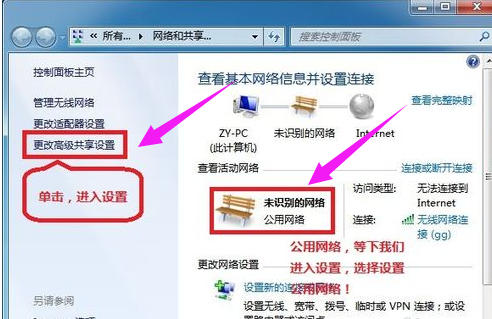简介:
Windows 8作为微软公司推出的一款具有革命性变化的操作系统,以其独特的界面和功能吸引了众多用户。文件共享功能是Win8中一个重要且常用的功能,无论是家庭网络还是办公场景中,它都能极大地方便用户之间的数据交流和协作。本文将为您详细讲解如何在Win8中设置文件夹共享,帮助您快速掌握这一实用技巧。

工具原料:
系统版本:Windows 8.1
品牌型号:联想ThinkPad E495
软件版本:Windows 自带的文件资源管理器
一、了解文件夹共享的重要性
1、文件夹共享的基础概念
文件夹共享是指通过网络将某一设备中的文件夹共享给其他设备访问和使用的过程。在Win8中,文件夹共享可以实现局域网内的快速文件传输和共享,从而提高工作效率,减少存储设备之间的物理传输需求。
2、文件夹共享的应用场景
在工作中,团队成员需要共享项目文件和数据,借助于文件夹共享,大家可以共同访问项目资源,及时更新和修改;在家庭网络中,使用多个设备的家庭成员可以轻松访问共同的媒体资源和文档,无论是音乐、视频,还是重要的家庭文件,都可以方便地互通。
二、Win8文件夹共享设置指南
1、开启共享功能
首先,需要确认你的设备已经连接到网络。在桌面状态下,右键点击网络图标,选择“网络和共享中心”。在这里,可以看到“更改高级共享设置”选项,点击进入。确保“启用网络发现”和“启用文件和打印机共享”已被勾选。
Win8删除网络连接详细步骤,图文并茂教你轻松解决问题
了解如何在Windows 8中删除不需要的网络连接,以提高系统效率和安全性。通过控制面板或命令提示符轻松管理网络,优化网络设置,确保隐私保护和连接稳定。
2、选择要共享的文件夹
打开“文件资源管理器”,找到需要共享的文件夹,右键点击选择“属性”。在弹出的对话框中,找到并选择“共享”选项卡。点击“共享…”按钮,选择要共享的对象,可以选择“家庭组”或在“特定用户”中输入对象名称。
3、配置共享权限
在共享设置窗口中,可以配置共享权限。点击“权限”按钮,您可以选择用户的访问级别,包括“读取”、“更改”和“完全控制”。根据需要,调整不同用户的权限,以确保共享文件的安全性和可控性。
三、排除文件夹共享常见问题
1、无法访问共享文件夹
如果您或其他用户无法访问共享文件夹,首先确认网络连接正常,然后检查共享设置是否正确配置。同样,检查防火墙是否阻止了网络共享,这是一个常见的原因。
2、权限问题导致访问受限
有时候由于权限设置问题,某些用户可能会发现无法修改或查看共享文件夹中的文件。此时,应审查权限设置,确保相关用户被正确分配了权限。
内容延伸:
1、跨平台共享的可能性
随着设备的多样化,有时用户需要在Windows和其他操作系统,比如macOS或Linux,之间进行文件共享。借助第三方工具或通过配置网络协议(例如SMB),可以实现跨平台文件共享。
2、云存储服务的替代方案
随着云存储技术的普及,很多用户开始选择使用云服务来进行文件共享。这类服务提供了更强的灵活性和便捷性,而且通常附带了良好的安全性和备份机制,适合作为本地文件共享的补充或替代方案。
总结:
随着科技的发展和网络基础设施的完善,文件夹共享在各类场景中发挥着越来越重要的作用。本文详细阐述了在Windows 8系统中设置文件夹共享的具体步骤和注意事项。希望通过这篇文章,您可以顺利掌握文件夹共享的方法,并在日常生活和工作中充分利用这一功能,提高效率,促进交流。
以上就是电脑技术教程《Win8文件夹共享设置全攻略:快速掌握共享技巧》的全部内容,由下载火资源网整理发布,关注我们每日分享Win12、win11、win10、win7、Win XP等系统使用技巧!Win8删除分区详细图文教程:快速掌握安全操作技巧
Win8删除分区操作指南:在Windows 8系统中,通过磁盘管理工具可以安全删除分区。首先,右键计算机,选择管理,然后进入磁盘管理。找到目标分区,右键点击并选择删除卷,确保数据已备份。此操作有助于释放硬盘空间。